
GCP에서는 Debian, CentOS 등의 linux 계열 OS을 이용한 VM instance를 생성할 수 있습니다.
Google cloud 환경에서는 Google이 공식적으로 지원하는 OS image를 이용해 VM을 편리하게 이용할 수 있지만,
현재 사용하고 있는 OS Image를 다른 Project나 다른 환경(Ex: AWS, Local..)에서 그대로 사용할 수도 있습니다.
가령 특정 Setting을 변경했거나 Package, Version을 Customize했고 이를 그대로 다른 환경에서 사용하고 싶다면 Image export를 통해 편리하게 이용할 수 있습니다.
단 Windows 기반 OS에 대한 Export는 지원하지 않는 점을 유의하시기 바랍니다.
본 포스팅에서는 Linux계열 OS를 Custom한 Custom OS를 다른 환경에서 사용하기 위해 Exporting하는 과정을 설명합니다.

1. Custom image 만들기
현재 GCP VM instance에서 사용하고 있는 OS를 그대로 사용하기 위해서는, 먼저 현재 OS를 기반으로 Custom Image를 생성해야 합니다.
우측 상단 메뉴 -> Compute engine -> Image 순으로 진입한 뒤 Image create를 클릭해 Image를 생성합니다.

Image creation 페이지로 진입하면 생성할 Image의 이름과 Source를 지정할 수 있습니다.
여기서 중요한 것은 Source를 지정하는 것인데, 현재는 사용하고 있는 VM instance를 기반으로 하는 Image를 생성하고자 하므로 Disk, 혹은 Snapshot 중 원하는 Source를 선택합니다.
VM instance가 Image 생성 시점에 활발하게 Update되고 있고, Image가 안정적으로 생성되기를 원한다면 Snapshot을 생성한 뒤 이를 source로 지정하는 것을 권장합니다.

2. 생성된 Custom Image를 export하기
Image를 성공적으로 생성했다면 이제 이 Image를 다른 환경에서 사용하기 위해 밖으로 Export할 수 있습니다.
Image list에서 이전에 생성한 Custom image를 클릭합니다.
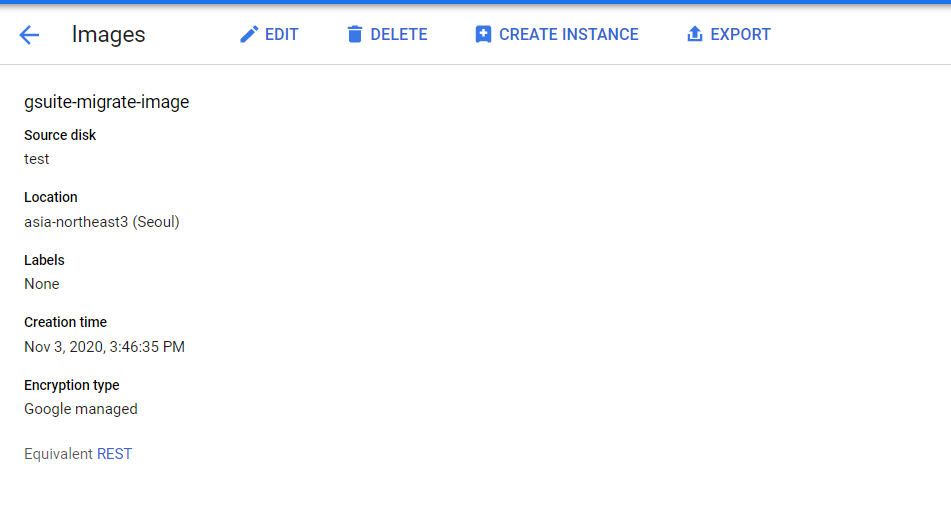
여기서 내가 생성한 Image의 자세한 Description과 할 수 있는 기능들을 볼 수 있습니다.
수정,삭제 등의 기능을 할 수 있지만 본 글에서는 Exporting이 목표이므로 EXPORT를 클릭하겠습니다.
다만 Export 과정에서 Cloud build를 사용하기 때문에 만약 Export를 진행하는 Project에서 Cloud build API가 enable되어 있지 않다면 Cloud build API Enable을 먼저 진행해야 합니다.
Export를 진행하기 위해서는 내보낼 Image의 format을 지정해야 합니다.
아래 4개의 Format 중 원하는 것을 선택합니다.
마지막으로 Image를 저장할 GCS를 선택하고 Export 버튼을 클릭하면 Export가 진행됩니다.

Export 작업이 진행되는 중에는 Export history 탭에서 진행상황을 확인할 수 있습니다.

모든 Export progress가 완료되면 지정한 GCS bucket에 Image file이 생성되어 있는 것을 볼 수 있습니다.
이 Image를 다운받으면 사용하고자 하는 어디서든 내가 생성한 Image를 토대로 VM을 생성할 수 있습니다.
'GCP' 카테고리의 다른 글
| GCP Cloud monitoring으로 편리하게 Network monitoring을 해보자 (0) | 2021.01.23 |
|---|---|
| GCP Dataflow SQL로 쉽게 Streaming Data를 처리하는 Data pipeline 구성하기 (0) | 2021.01.09 |
| GCP에서 VPC Peering을 구성하는 방법 (GCP VPC network Peering) (0) | 2020.12.13 |
| Google Cloud에서 Terraform을 남들보다 더 잘 이용하는 방법 (0) | 2020.11.10 |
| GCP Recommendations AI를 통해 개인화된 상품 추천 서비스 만들기(2) (2) | 2020.11.02 |
